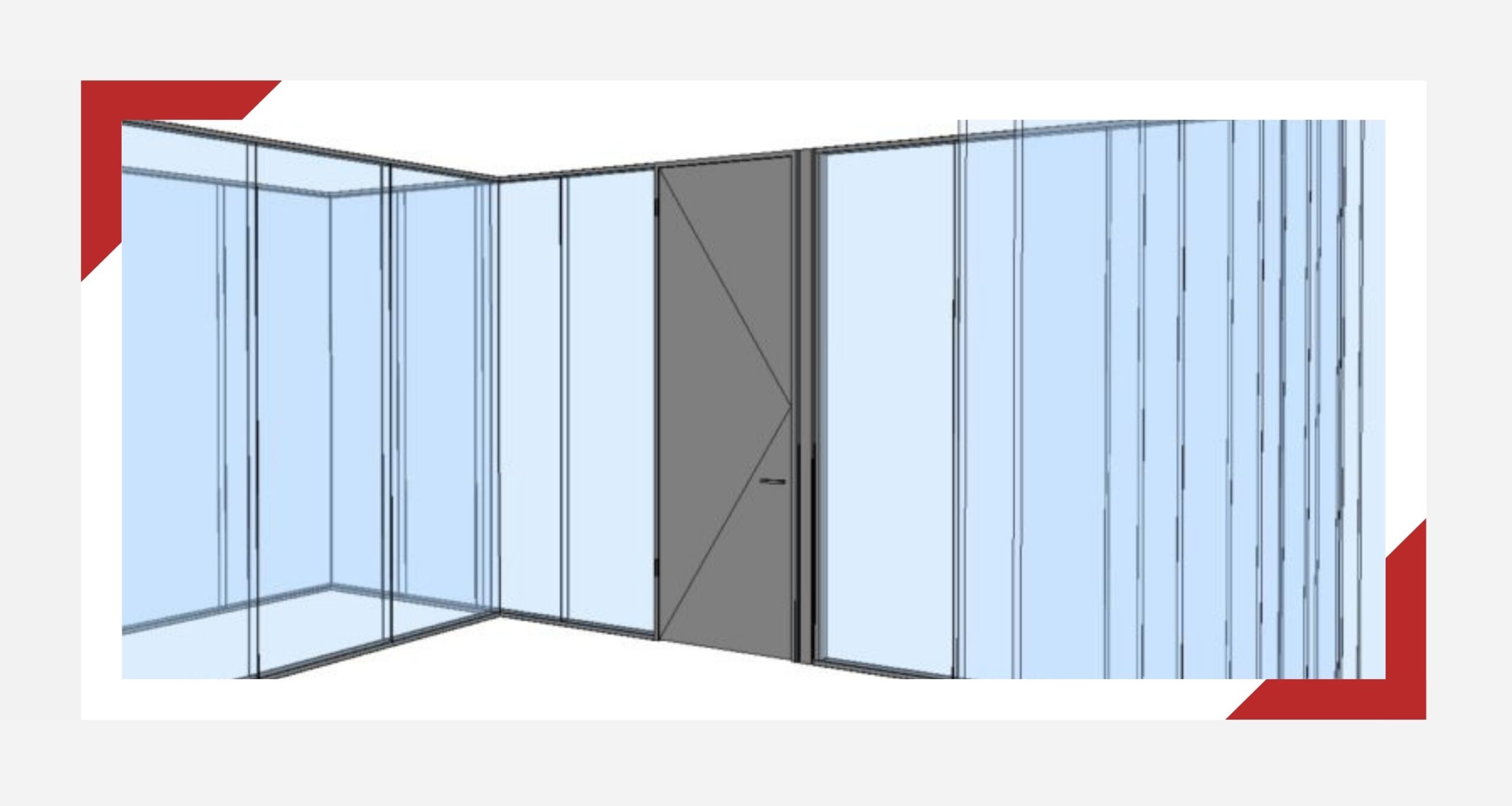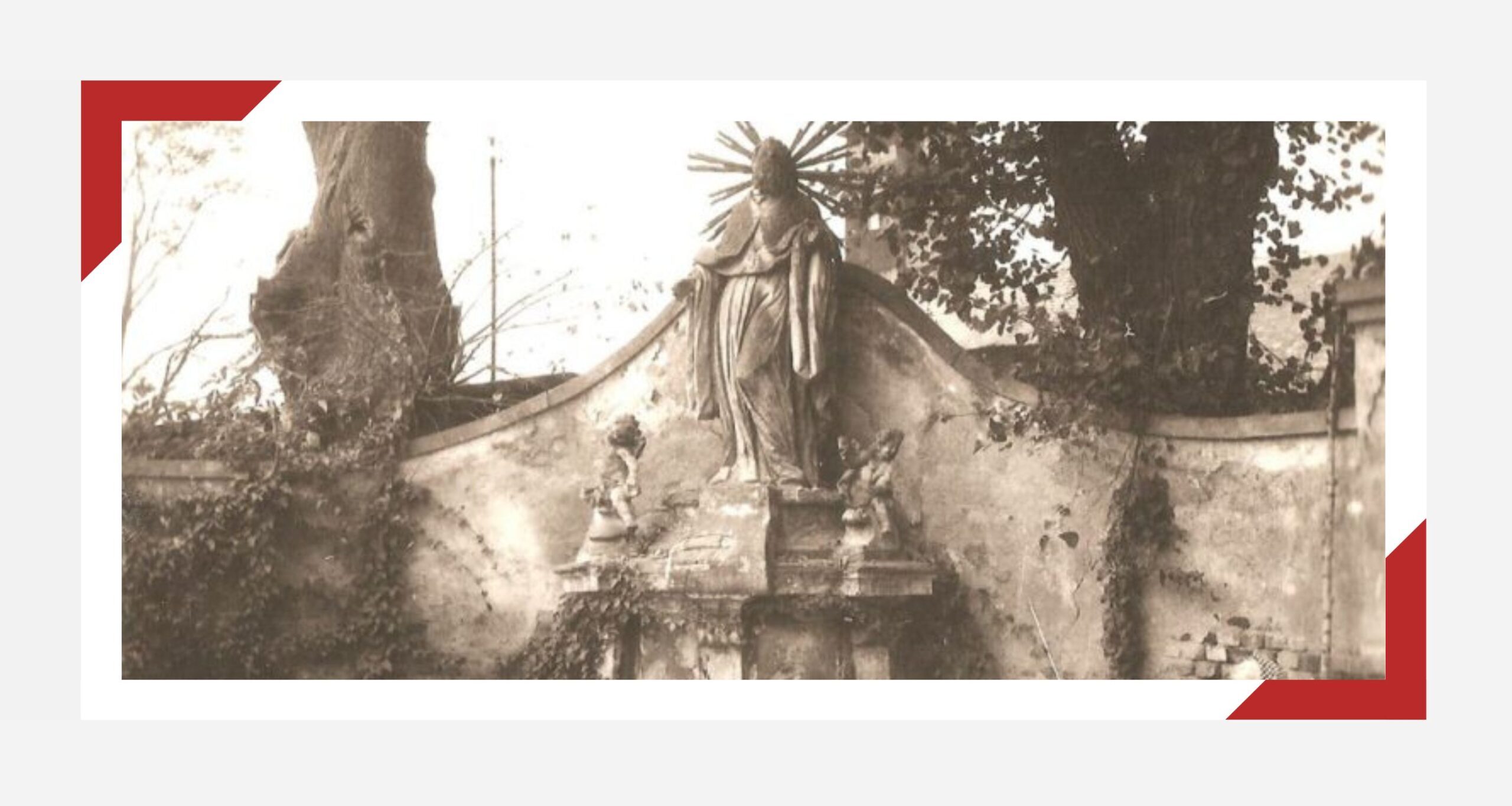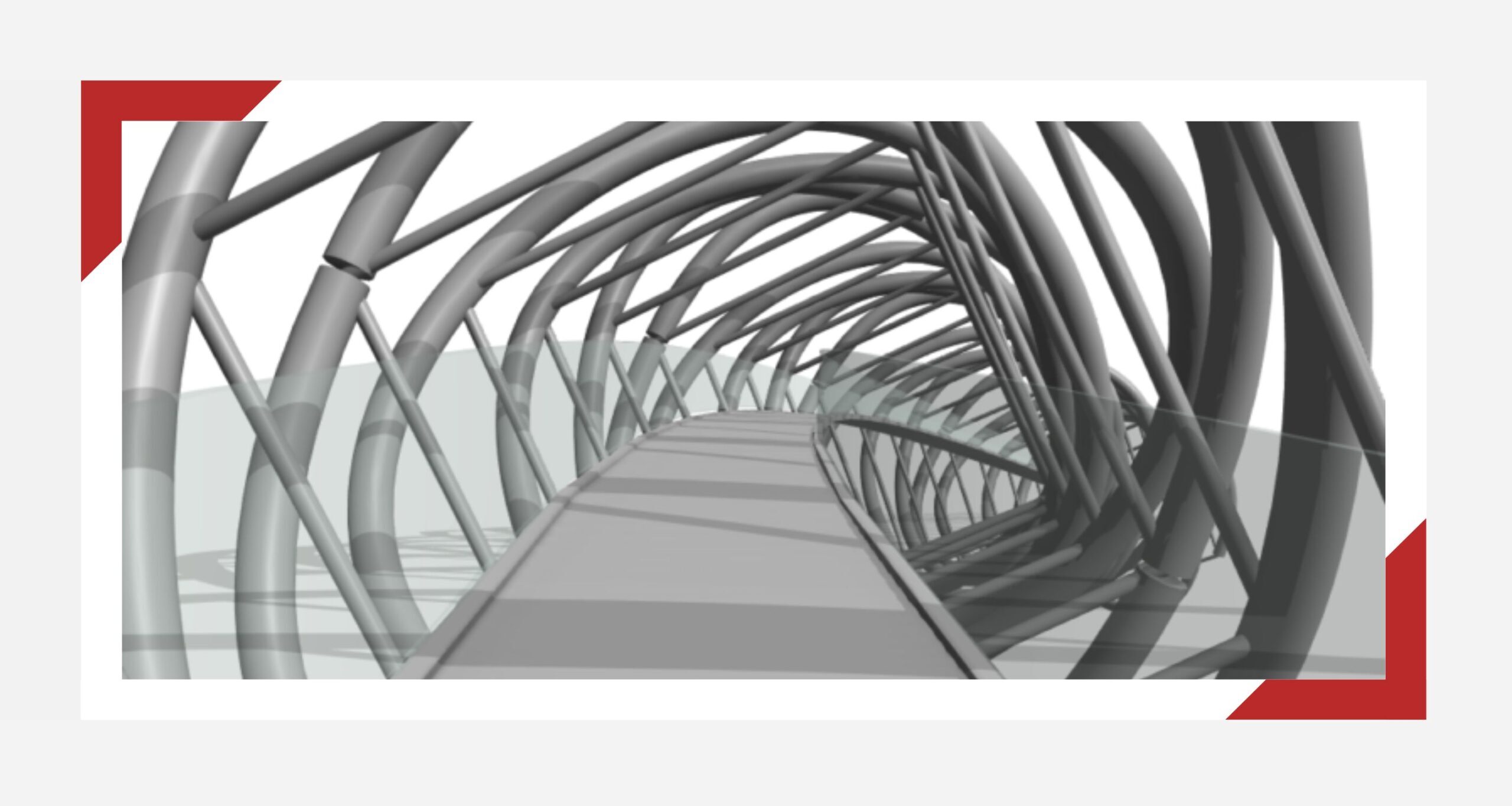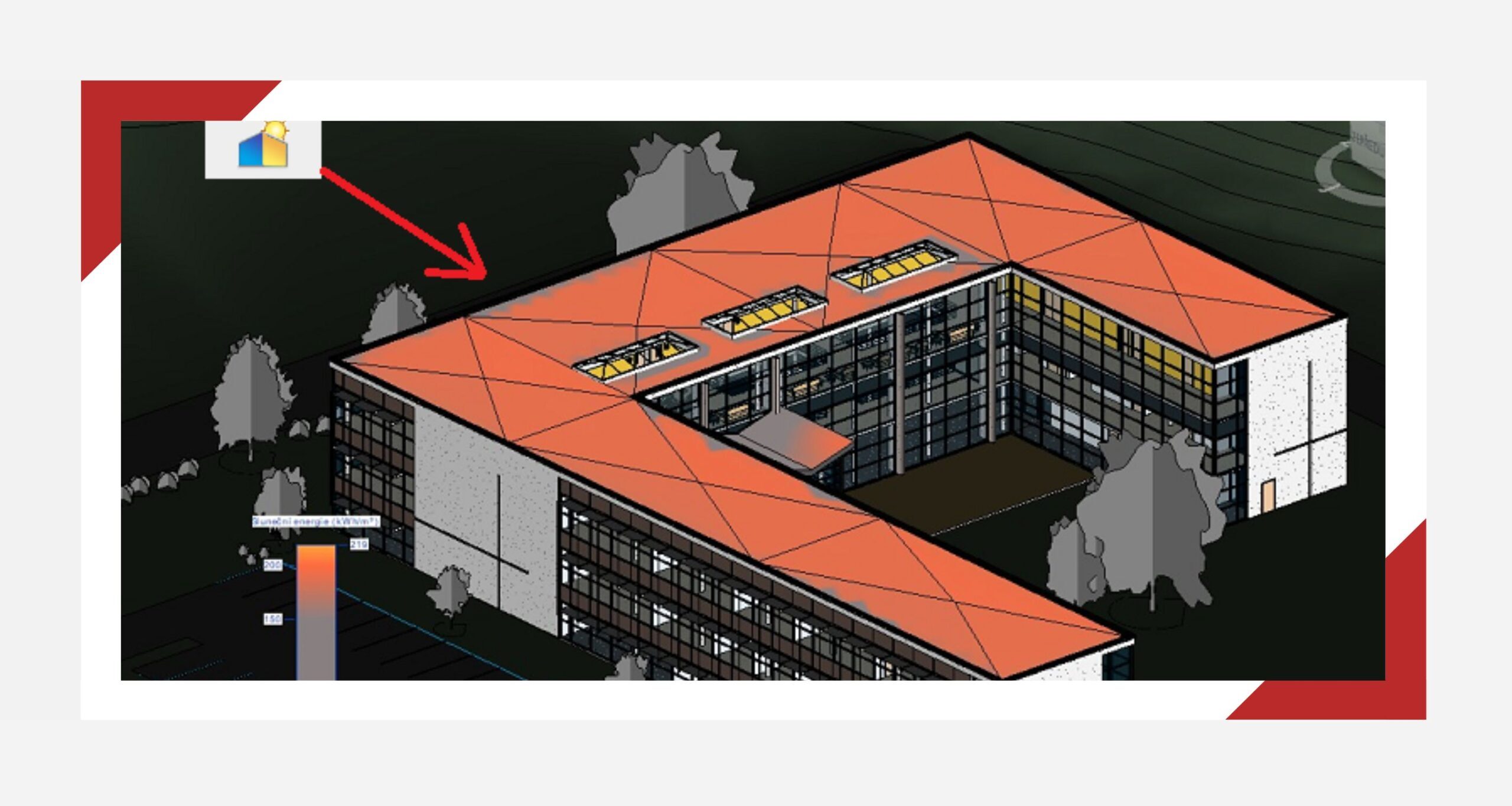Lehký obvodový plášť je častým architektonickým prvkem staveb. Nástroj pro tvorbu obvodového pláště v Revitu může být velmi užitečný, pokud známe všechny jeho funkce a možnosti. Lze jej použít klasicky pro tvorbu prosklených stěn a fasád, ale také netradičně pro různé pravidelně se opakující konstrukce nebo například i pro tvorbu laťování krovu. V tomto díle si ukážeme základní možnosti využití a nastavení.
Základní informace
Nástroje pro tvorbu jak vertikálních, tak skloněných obvodových plášťů jsou trochu skryté pod jinými nástroji. Chceme-li vytvořit vertikální obvodový plášť, musíme sáhnout po nástroji Stěna a v jejích typech si vybrat právě ten pro tvorbu obvodového pláště. Nyní ho můžeme v půdorysu nakreslit jako klasickou stěnu, ale oproti ní nám nabízí mnohem více možností.
Obvodový plášť se skládá z několika prvků: Osnova, Příčel a Panel. Celý obvodový plášť, ale i všechny jeho součásti můžeme pomocí klávesy Tab v modelu postupně vybírat a nastavovat jim různé vlastnosti. Podíváme se nejdřív na celkové nastavení.
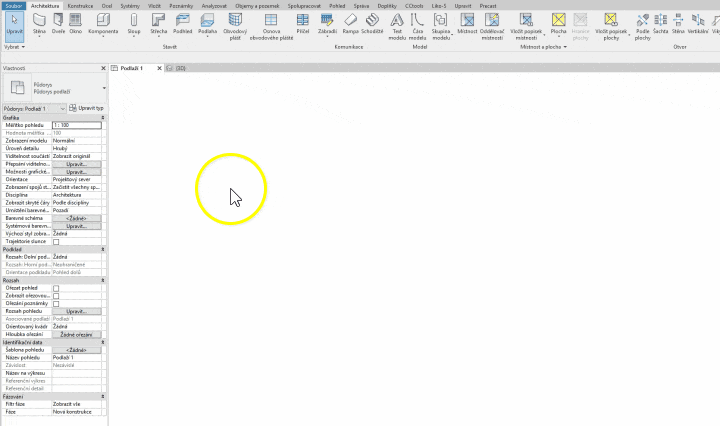
Volby a nastavení
Po vybrání obvodového pláště se na panelu vlastností objeví jak klasické volby pro nastavení stěny jako jsou výšky a vazby, tak i nové pro nastavení osnov. Abychom tyto volby mohli plnohodnotně využít, musíme se nejdříve podívat do nastavení typu. Zde najdeme nejdůležitější volby.
Nejprve je nutné nastavit horizontální a vertikální osnovu. V parametru rozvržení si můžeme vybrat ze 4 možností. Zvolíme-li Danou rozteč, v parametru níže si rozteč osnov ihned určíme. Zvolíme-li Daný počet musíme potvrdit volby typu a skutečný počet os zvolit v instančních parametrech Počet na panelu vlastností. Volba Maximální rozteč nám obvodový plášť rozdělí co nejmenším počtem os tak, aby rozteč nepřekročila zvolenou hodnotu. Naopak Minimální rozteč stěnu rozdělí co největším počtem os tak, aby jejich vzdálenosti mezi sebou nebyly menší než daná hodnota.
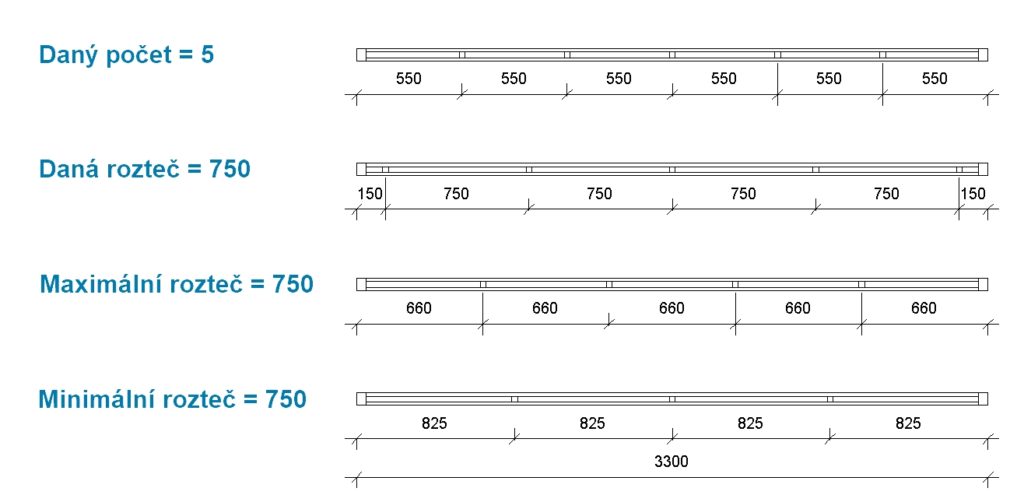
Dále je třeba zvolit, jaké typy příčlí budou umístěny na osách. Můžeme si zvolit odlišné typy příčlí jak pro vertikální a horizontální osnovu, tak pro vnitřní příčle i pro příčle okrajové.
Nakonec se můžeme podívat do horní části parametrů v kategorii Stavba. Zde si zvolíme typ Panelu obvodové pláště, který bude umístěn mezi osami a příčlemi. Parametrem Podmínky křížení zvolíme, v jakém směru budou příčle průběžné.
Po tomto nastavení můžeme typové volby finálně potvrdit a prohlédnout si model.
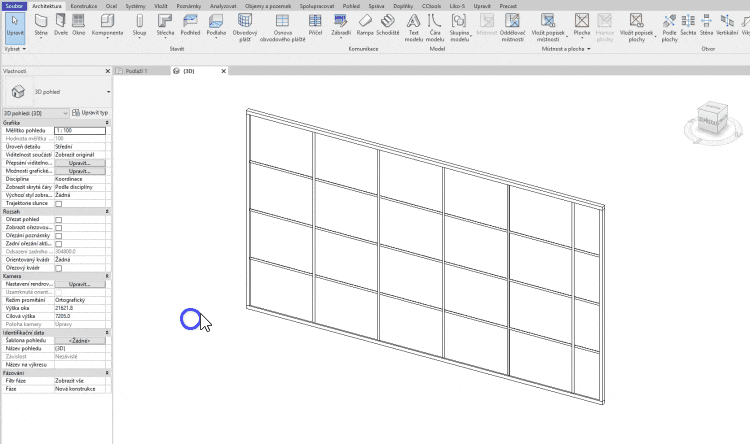
Pokročilé úpravy
Revit nám umožňuje i mnohem variabilnější úpravy obvodového pláště mimo tyto systémové. Zobrazíme-li si model například ve 3D pohledu můžeme na obvodovém plášti pomocí klávesy Tab vybrat veškeré prvky stěny od Os přes Příčel až po Panel. Všechny prvky jsou defaultně připnuté, takže jim nelze měnit pozici ani typ. Po jejich odepnutí je však již upravovat můžeme, a to každou zvlášť a naprosto libovolně.
Odepnutím Osy můžeme upravit její pozici jednoduchým posunem. Chceme-li přidat novou osu, využijeme nástroj Osnova obvodového pláště na panelu Architektura. Po jeho zvolení si můžeme na kartě Upravit vybrat jestli chceme osu vytvořit přes celý obvodový plášť nebo jen v jednom úseku.
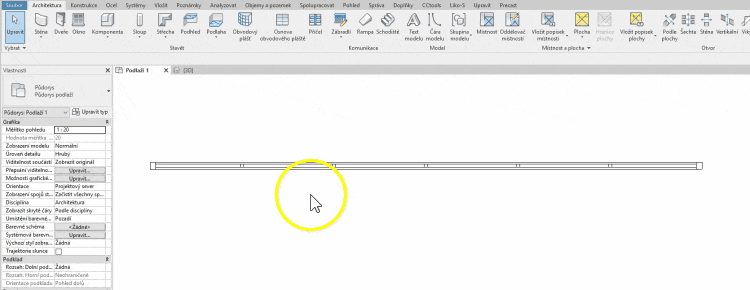
Příčle se nám na takto vytvořené osy umístí automaticky, pokud jsou navoleny ve výše popsaném nastavení typu obvodového pláště. Pokud ne, můžeme je umístit pomocí nástroje Příčel na kartě Architektura. Před jejím umístěním na osu si můžeme zvolit její typ a v typových parametrech máme možnost vytvářet i typy nové s jinými rozměry. Podobně jako u osnovy si můžeme zvolit, jestli chceme danou příčel umístit všude nebo jen na jeden úsek.

Posledním editovatelným prvkem je Panel. Po jeho vybrání a odepnutí máme možnost zvolit jiný typ. Pokud jde o systémový panel, tak v jeho typových parametrech můžeme měnit tloušťku a odsazení od osy pláště. Jedná-li se o uživatelsky vytvořený panel, můžeme samozřejmě měnit jeho vlastnosti na základě dostupných instančních i typových parametrů. Pomocí změny typu panelu můžeme do obvodového pláště vnořit i připravené dveře, které jsou vytvořeny právě jako panel obvodového pláště.
Pokročilejší možnosti použití
V článku jste se mohli seznámit se základními možnostmi použití obvodových plášťů. Revit však umožňuje i pokročilejší úpravy, tvorbu vlastních uživatelských příčlí a panelů. To vše si ukážeme v dalším díle článku.